Möchten Sie wissen, welche Personen sich bei Ihrem Linux-Computer angemeldet haben? Nun, rühre keinen Finger; hebe stattdessen deinen kleinen Finger.
Um einige Details über die Personen zu erfahren, die sich an einem Linux- oder Unix-ähnlichen Computer angemeldet haben, würden viele Systemadministratoren wahrscheinlich zum Finger greifen Befehl. Was schön und gut ist, aber auf vielen Systemen wird der Finger fehlen. Es ist nicht standardmäßig installiert. Möglicherweise laufen Sie über ein System, auf dem dieser Befehl nicht verfügbar ist.
Anstatt finger zu installieren – vorausgesetzt, Sie haben die Berechtigung dazu – können Sie pinky verwenden, a leichte und moderne Ausführung des Fingers. Es wurde standardmäßig auf allen Linux-Distributionen installiert, die während der Recherche für diesen Artikel getestet wurden, einschließlich Ubuntu, Manjaro und Fedora.
Inhaltsverzeichnis
Eine zarte Berührung
Wie Sie es von einem Linux-Befehl erwarten würden, verfügt Pinky über einen angemessenen Anteil an Befehlszeilenoptionen (von denen nur zwei Namen haben). Aber überraschenderweise beziehen sie sich alle darauf, Informationen aus den Berichten zu entfernen, die Pinky erstellt. Sie können die Ausgabe so reduzieren, dass sie nur die für Sie interessanten Informationen enthält.
Wenn der kleine Finger als Leichtgewicht beginnt, kann er geradezu federleicht sein, wenn Sie die Informationen, an denen Sie kein Interesse haben, abgeschnitten haben.
Mit dem kleinen Finger
Der einfachste Weg, Pinky zu verwenden, besteht darin, seinen Namen in die Befehlszeile einzugeben und die Eingabetaste zu drücken.
pinky

Die Standardausgabe ist der Bericht „Kurzformat“.
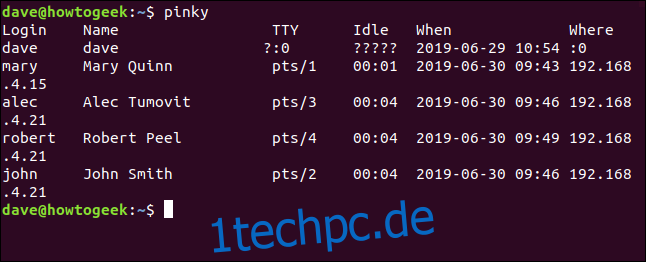
Der Bericht im Kurzformat enthält die folgenden Spalten:
Login: Der Benutzername der eingeloggten Person.
Name: Der vollständige Name der Person, falls bekannt.
TTY: Der Typ des Terminals, an dem sie angemeldet sind. Dies wird normalerweise ein pts (ein Pseudo-Fernschreiber) sein. :0 bedeutet die physische Tastatur und der Bildschirm, die mit diesem Computer verbunden sind.
Leerlauf: Leerlaufzeit. Das zeigt ????? wenn die Person unter einem X-windows Display Manager läuft, der diese Informationen nicht bereitstellt.
Wann: Uhrzeit und Datum der Anmeldung der Person.
Wo: Der Ort, von dem aus die Person angemeldet ist. Häufig ist dies die IP-Adresse eines entfernten Computers. Ein Eintrag von „:0“ bedeutet die physische Tastatur und der Bildschirm, die mit dem Linux-Computer verbunden sind.
Pinky ist manchmal nicht in der Lage, eine Spalte zu füllen. Es kann nichts in eine Spalte einfügen, wenn es diese Informationen nicht enthält. Der Systemadministrator hat beispielsweise nicht den vollständigen Namen der Person aufgezeichnet, der das Benutzerkonto namens „dave“ gehört. Natürlich kann Pinky keinen vollständigen Namen in der Spalte Name anzeigen und verwendet stattdessen „dave“.
Berichterstattung über einen einzelnen Benutzer
Standardmäßig berichtet pinky über jede angemeldete Person. Um über eine einzelne Person zu berichten, übergeben Sie ihren Benutzernamen auf der Befehlszeile an pinky.
pinky mary

Pinky berichtet erwartungsgemäß nur über die Person mit dem Benutzernamen „mary“.

Spaltenüberschriften weglassen
Um die Spaltenüberschriften aus dem Kurzformatbericht zu entfernen, verwenden Sie die Option -f.
pinky -f

Die Spaltenüberschriften werden aus dem Bericht entfernt.
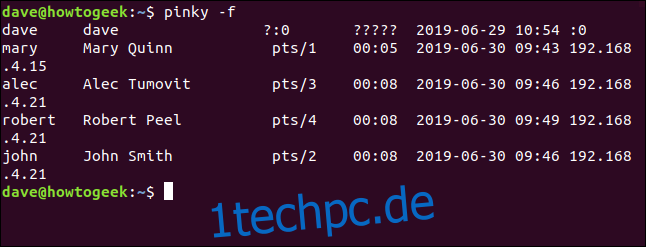
Weglassen der Namensspalte
Die Option -w bewirkt, dass Pinky die Spalte „Name“ weglässt.
pinky -w alec

Der resultierende Bericht enthält keine Spalte „Name“.

Weglassen der Namens- und Wo-Spalten
Die Option -i bewirkt, dass Pinky sowohl die Spalten „Name“ als auch „Wo“ weglässt.
pinky -i robert

Der Bericht von pinky enthält nicht mehr die Spalten „Name“ und „Wo“.

Weglassen der Spalten Name, Idle und Where
Um die Dinge wirklich zu reduzieren, können Sie die Option -q verwenden, um die Spalten „Name“, „Idle“ und „Where“ wegzulassen.
pinky -q john

pinky entfernt gehorsam die Spalten „Name“, „Idle“ und „Where“ aus dem Bericht. Wir sind jetzt bei drei Spalten. Wenn wir noch etwas herausnehmen, wird es kaum ein Bericht sein.

Der Bericht im Langformat
Die Option -l (langformatiger Bericht) bewirkt, dass pinky die Informationen zu den Personen im Bericht erhöht. Sie müssen den Namen eines Benutzerkontos in der Befehlszeile angeben.
(Dies ist eine der beiden Befehlszeilenoptionen, die mit einem Namen gesegnet werden können. Die andere ist die Option -s (Kurzformatbericht). Da die Standardausgabe der Kurzformatbericht ist, tut die Option -s eigentlich nichts .)
pinky -l mary

Der Bericht im Langformat enthält einige zusätzliche Informationen.
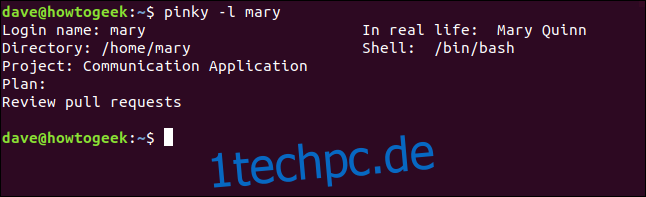
Die Informationen im Langformatbericht sind:
Anmeldename: Der Benutzername der eingeloggten Person.
Im echten Leben: Der vollständige Name der Person, falls bekannt.
Verzeichnis: Das Heimatverzeichnis dieser Person.
Shell: Die Shell, die diese Person verwendet.
Projekt: Der Inhalt der Datei ~/.project dieser Person, falls vorhanden.
Plan: Der Inhalt der Datei ~/.plan dieser Person, falls vorhanden.
Die Idee hinter der Datei ~/.project war, dass sie verwendet werden sollte, um eine kurze Beschreibung des Projekts oder der Arbeitsaufgabe zu enthalten, mit der ein Computerbenutzer beschäftigt war. Ebenso wäre der Inhalt ihrer ~/.plan-Datei eine kurze Beschreibung des tatsächlichen Arbeitselements für dieses Projekt. Es ermöglichte Managern und Interessierten, zu sehen, mit welcher Arbeit eine Person beschäftigt war und zu welchem Projekt diese Arbeit gehörte. Dieses Schema wird heute kaum noch verwendet. Diese Felder sind wahrscheinlich für die überwiegende Mehrheit der Nutzer leer.
Schauen wir uns Alec an:
pinky -l alec

Alec hat weder eine ~/.plan-Datei noch eine ~./project-Datei.
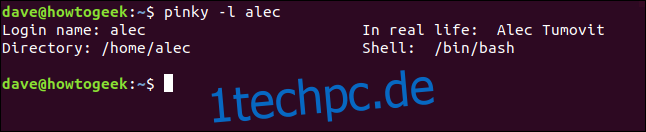
Weglassen des Verzeichnisses und der Shell-Zeile
Um die Zeilenberichte für das Home-Verzeichnis und die Shell aus dem Langformatbericht wegzulassen, verwenden Sie die Option -b.
pinky -l -b robert

Die Zeilenberichte über das Home-Verzeichnis und die Shell werden aus dem Bericht entfernt.

Weglassen der Projektdatei
Um die Projektzeile aus dem Langformatbericht wegzulassen, verwenden Sie die Option -h.
pinky -l -h mary

Über den Inhalt der Datei ~/.project wird nicht berichtet.
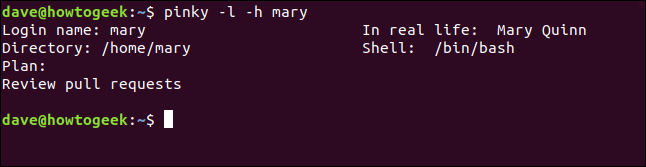
Weglassen der Plandatei
Verwenden Sie die Option -p, um die Planzeile aus dem Bericht im Langformat wegzulassen.
pinky -l -p mary

Über den Inhalt der Datei ~/.plan wird nicht berichtet.

Warum alle Optionen auslassen?
Warum hat ein Befehl, der Berichte generiert, möglicherweise so viele Optionen zum Entfernen von Informationen? Es ermöglicht Ihnen, sich auf die Informationen zu konzentrieren, die Sie wirklich wollen. Sie haben also die Möglichkeit, die Spreu vom Weizen zu trennen. Und Sie können entscheiden, was was ist.

